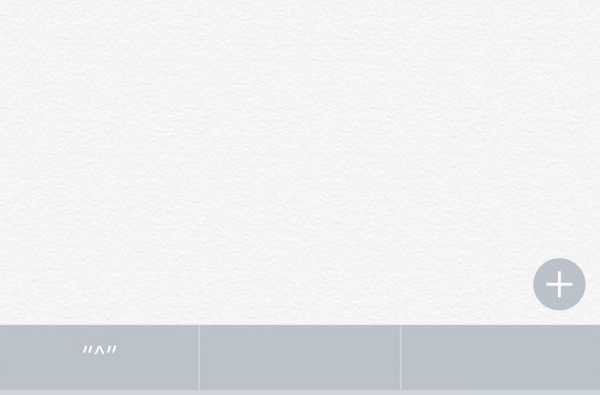Probabil ați observat că YouTube nu va redă videoclipuri 4K în browserul Safari, chiar dacă Mac-urile moderne acceptă rezoluții native de afișare mai mari de 1080p și au puterea de procesare necesară pentru redarea video 4K lină.
VP9 vs. H.265
Asta pentru că Google folosește codecul VP9 pentru a codifica clipuri YouTube în rezoluții mai mari de 1080p. Pentru videoclipuri de până la 1080p, Google folosește codecul omniprezent H.264 care funcționează pe majoritatea dispozitivelor. Tot ce este mai mare de 1080p este codat folosind codecul VP9. Apple a adoptat acum doi ani Codecul video de înaltă eficiență (cunoscut și sub denumirea de H.265) în iOS 11 și pe celelalte platforme ale sale, dar Google nu îl acceptă.
Din aceste motive, fanii Mac care preferă Safari decât Chrome tind să mențină browserul Google instalat pe sistemul lor pentru acele perioade în care ar dori să se bucure de videoclipuri 4K pe YouTube. Chiar dacă verificați dacă un videoclip este disponibil în rezoluție 4K, trebuie să faceți clic pe pictograma roată din playerul video YouTube în Safari și să selectați submeniul Calitate.
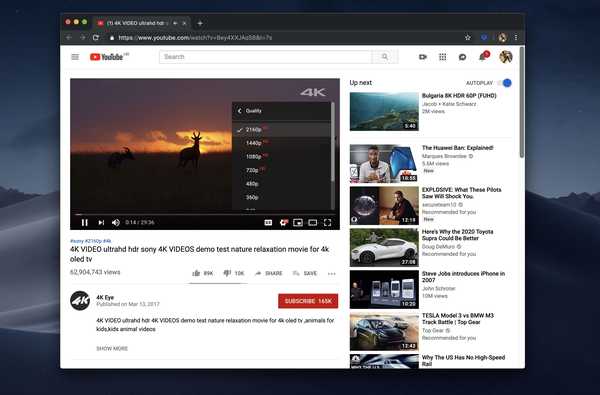
Meniul YouTube de calitate în Chrome care arată rezoluția 4K selectată.
Așteptați, zgârieți asta - în Safari, meniul de calitate YouTube nu va afișa nici o rezoluție mai mare de 1080p, chiar dacă videoclipul este disponibil în 4K. Cu alte cuvinte, va trebui să utilizați un browser non-Apple pentru a reda videoclipuri YouTube în 1440p, 2160p (4K) sau o calitate superioară pe Mac
Dezvoltatorul Maxim Ananov a realizat o extensie Safari excelentă care ajută la asta.
Introduceți 4Ktube pentru Safari
Afișează un ecuson „4K” în bara de instrumente Safari atunci când un videoclip YouTube are o calitate mai mare decât 1080p disponibilă. Cu un singur clic, puteți urmări în schimb versiunea 4K în Chrome.
Cel mai bun din toate?
Extensia funcționează, de asemenea, pentru deschiderea oricărei pagini în Chrome-great atunci când te poticnești cu un site web care nu funcționează bine în Safari! Cu un clic al butonului din bara de instrumente, pagina problemă este trimisă către Chrome.
Cum să trimiteți videoclipuri 4K de la Safari la Chrome
Nu poate fi mai simplu, trebuie doar să urmați pașii de mai jos.
1) Descărcați 4Ktube prin Mac App Store pentru doi dolari.
2) Lansa 4Ktube pe Mac.
3) În fereastra 4Ktube, faceți clic pe Afișați în Preferințele Safari.

4) Acum lansați Safari și alege Preferințe din meniul Safari.
5) Clic Extensii în bara de instrumente și activați funcția Extensie 4Ktube în bara laterală.
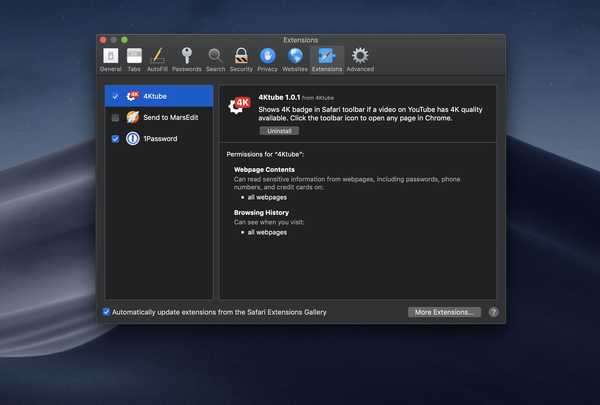
Nu uitați să activați extensia în preferințele Safari.
Acum puteți încărca orice videoclip YouTube în Safari.
Dacă videoclipul are o calitate 4K disponibilă, veți vedea o pictogramă „4K” pe pictograma barei de instrumente 4Ktube.
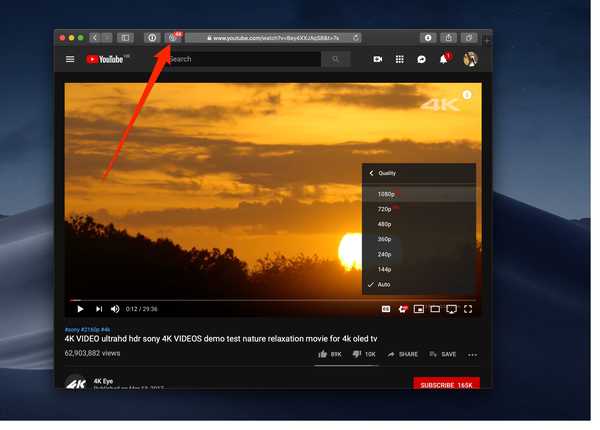
Acest videoclip YouTube are calitatea 4K disponibilă.
Pur și simplu uitați-vă la insigna respectivă din bara de instrumente când navigați pe YouTube în Safari, apoi faceți clic pe buton oricând doriți să vizionați videoclipul în rezoluție 4K în Chrome.
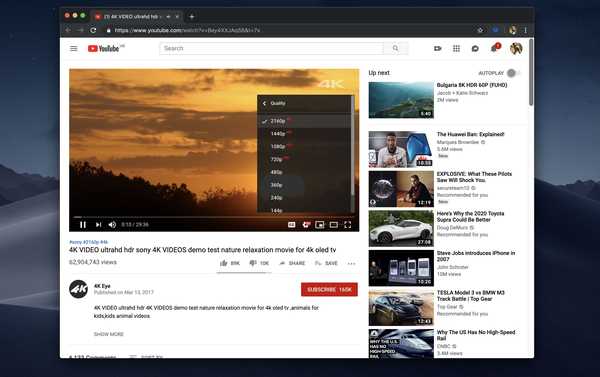
Același videoclip s-a deschis în Chrome cu rezoluție 4K.
Făcând clic pe mutarea pictogramei barei de instrumente, pagina se va închide automat în Safari atunci când o deschideți în Chrome (acest lucru poate fi setat ca comportament implicit în preferințele 4Ktube).
Pentru a afla mai multe despre această extensie, accesați site-ul oficial.
Celelalte aplicații ale lui Ananov
Ananov se află în spatele altor aplicații cool, dintre care unele am prezentat pe site.
TouchSwitcher, de exemplu, face ca proprietarii MacBook Pro să comute între aplicațiile folosite recent chiar de la Touch Bar. Ananov este poate cel mai cunoscut pentru munca sa pe HazeOver, o aplicație Mac versatilă care transformă diverse distrageri în macOS, astfel încât să vă puteți concentra asupra sarcinii la îndemână..
HazeOver are multe utilizări, una dintre ele implicând reducerea contrastului de fundal pe site-urile web care nu vin cu stiluri de lumină și întuneric pentru a se potrivi cu modurile Lumină și întuneric ale lui Mojave..
Care este soluția preferată pentru vizionarea videoclipurilor YouTube 4K pe Mac?
Spuneți-ne în comentarii!